Garageband je studio pro tvorbu hudby dostupné pro zařízení Apple. Pokud používáte Garageband k vytváření hudby a zajímá vás, jak uložit Garageband jako MP3, tento příspěvek vám pomůže. Zde vám nabízíme nejjednodušší způsob exportu Garageband do MP3 a další 4 nejlepší alternativy Garageband pro Windows.
Garageband je digitální audio pracovní stanice, která vám pomůže vytvářet hudbu nebo podcasty (Chcete-li převést podcasty na MP4, vyzkoušejte MiniTool MovieMaker od MiniTool). Vyvinutý společností Apple vám umožňuje vytvářet více stop pomocí vestavěných MIDI kláves, hlasových nahrávek, smyček a různých instrumentálních efektů.
Pokud potřebujete své skladby sdílet s přáteli, raději exportujte Garageband do MP3. Jak tedy exportovat Garageband do MP3? Pojďme se ponořit do tohoto příspěvku.
Jak uložit Garageband jako MP3
Zde je návod, jak uložit skladbu Garageband jako MP3.
Krok 1. V aktuálním okně klepněte na Sdílet v horní liště nabídek.
Krok 2. Vyberte možnost Exportovat skladbu na disk z rozevíracího seznamu.
Krok 3. Poté můžete soubor přejmenovat a převést jeho zvukový formát na MP3. Výstupní formát může být AAC, MP3, AIFF a WAVE.
Krok 4. Poté klikněte na Exportovat pro export Garageband do MP3.
Doporučit článek:9 nejlepších audio převodníků pro převod audio souborů zdarma.
4 nejlepší alternativy Garageband pro Windows
Garageband je úžasný DAW software na světě. Bohužel je však k dispozici pouze na zařízeních MacOS a iOS. Vybíráme proto 4 nejlepší alternativy Garageband pro uživatele Windows.
1.Cubase
Cubase, vydaný společností Steinberg, je program, který můžete použít k nahrávání, úpravě a vytváření zvukových souborů. Díky různým druhům virtuálních nástrojů, efektů a četným zvukům můžete rychle vytvářet hudbu bez námahy. Tento software je dostupný pro všechny úrovně uživatelů.
2.LMMS
LMMS je zkratka pro Linux Multimedia Studio, které lze použít k produkci hudby a úpravám zvuků. Má uživatelsky přívětivé rozhraní, takže můžete skladby snadno sekvenovat, skládat, mixovat a automatizovat. Podporuje také import souborů MIDI a souborů projektu Hydrogen.
LMMS je kompatibilní se všemi operačními systémy.
Mohl by vás zajímat tento příspěvek:Top 5 nejlepších MIDI přehrávačů, které byste měli vyzkoušet.
3.FL STUDIO
FL STUDIO je další alternativou Garageband pro Windows. S jeho pomocí můžete skládat, aranžovat, nahrávat a mixovat hudbu, jak chcete. Vytvořený soubor projektu lze importovat nebo exportovat jako WAV, MP3, MIDI, FLAC, OGG a ZIP.
4.Music Maker JAM
Tato úžasná aplikace pro tvorbu hudby podporuje Windows 10, Windows 8 a Xbox One. Zde můžete mixovat svou hudbu a nahrát skladbu a sdílet ji s přáteli. Kromě toho nabízí další styly, jako je Hip Hop, Techno, Filmová hudba, House, Metal atd.
Jak přidat skladbu Garageband do videa
Po exportu souboru Garageband jako MP3 můžete svou skladbu Garageband přidat do videa.
Zde je postup:
Krok 1. Stáhněte a nainstalujte MiniTool MovieMaker.
Krok 2. Spusťte jej a zavřete vyskakovací okno pro vstup do hlavního rozhraní.
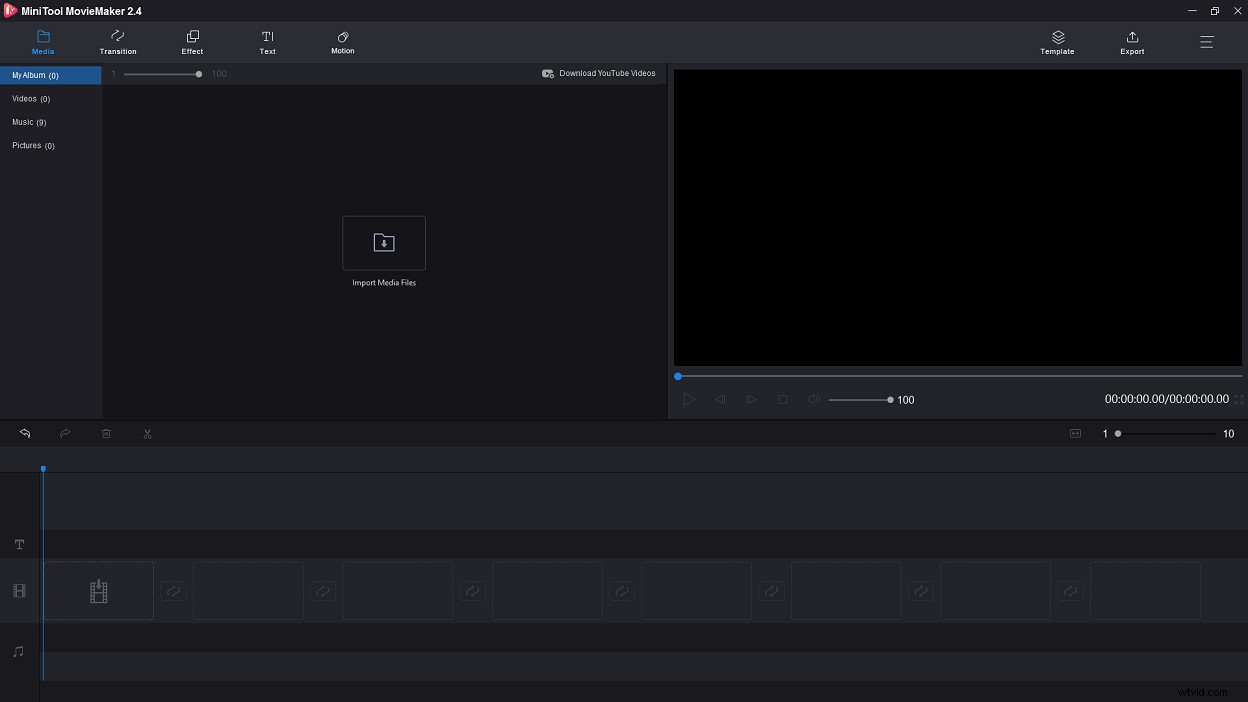
Krok 3. Importujte požadovaný soubor videa a skladbu Garageband do knihovny médií.
Krok 4. Přetáhněte je na časovou osu a poté je můžete upravovat, jak chcete, například zpět, zrychlit nebo zpomalit.
Krok 5. Klikněte na Exportovat exportovat soubor videa.
Krok 6. V Exportovat můžete změnit název souboru, cílovou složku a formát videa.
Závěr
Po přečtení tohoto příspěvku jste se naučili, jak uložit Garageband jako MP3? Pokud ano, proč to nezkusit? Doufám, že vám tento příspěvek pomůže!
